Instagramアカウントの消し方!iPhoneでも可能?

引用: https://images-na.ssl-images-amazon.com/images/I/7147vWAXCbL._SY355_.jpg
今回はもうInstagramはやらない、Instagramに飽きたので情報を削除したいという方にぜひ知ってほしい、Instagramのアカウントの消し方・退会方法を特におすすめであるiPhoneでのやり方を中心にご紹介しますが、Instagramでは様々なデバイスから利用ができ、またアカウントの消し方・退会方法も存在することをご存知でしょうか。

Instagramは大変規模の大きいソーシャル・ネットワーキング・サービスで、友だちがやっているからということで始めた方も多いと思います。しかしながら、ご自身の肌に合わない、もしくは理由があって使わなくなったという方もいらっしゃると思います。今回はそんな方々にぜひ知ってほしい、Instagramアカウントの消し方について、iPhoneでのおすすめの方法や退会する際の注意点についてもご紹介をします。
関連記事
iPhoneの場合のInstagramアカウントの消し方!

もうInstagramはやらない、Instagramに飽きたので情報を削除したいという方にぜひ知ってほしい、Instagramのアカウントの消し方について、iPhoneの場合のご紹介をします。

まずはアプリではなく、Instagramの専用ページへブラウザでアクセスしてください。その後、削除したい理由を選び、アカウントを完全に削除という項目をパスワードを入力した後に押し、確認をOKすれば退会・削除が完了です。このように、比較的簡単な消し方となっています。
iPhoneで一時的なInstagramアカウントの消し方:一時停止を利用しよう
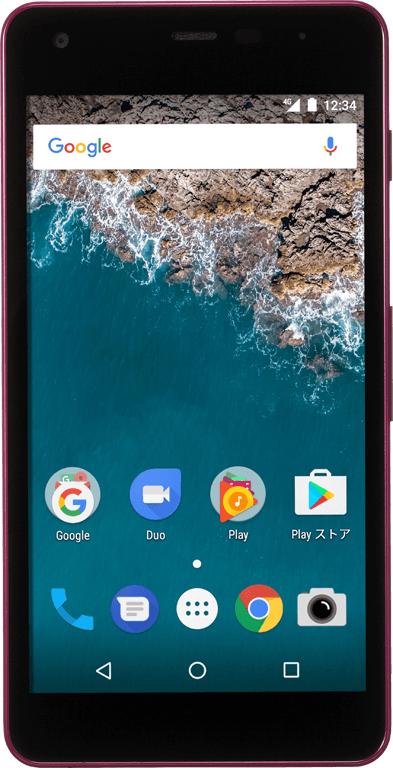
引用: https://www.android.com/static/2016/img/devices/phones/android-one-s2/transparent/android-one-s2_1x.png
続いてはもうInstagramはやらない、Instagramに飽きたので情報を削除したいという方にぜひ知ってほしい、iPhoneで一時的にアカウントを消したい場合の消し方についてご紹介をします。Instagramはやめたいけど、いつか再開するかもしれないという方に特におすすめなのがアカウントの一時停止です。一時停止の利用方法はブラウザでInstagramの自身のページを開き、プロフィールを編集→アカウントを一時的に停止するをタップすれば完了です。

引用: https://cas.nttdocomo.co.jp/flcache_data/iphone/images/se/img_01.jpg
iPhoneでInstagramアカウントを消す際の注意点

続いては、Instagramはやらない、Instagramに飽きたので情報を削除したいという方にぜひ知ってほしい、Instagramアカウントを消す際の注意点についてもご紹介をします。Instagramから退会をすると、アカウントが二度と復旧できないですし、データも消去されてしまいます。欲しいデータが有る場合には事前にパソコンやスマートフォンに落としておきましょう。

Instagramアカウントの消し方はもう完璧!

ここまで、もうInstagramはやらない、Instagramに飽きたので情報を削除したいという方にぜひ知ってほしい、Instagramのアカウントの消し方・退会方法を特におすすめであるiPhoneでのやり方をご紹介しました。Instagramのアカウントの消し方は、iPhoneだけでなくAndroidやパソコンでの消し方も存在します。もうInstagramはやらない、という方は今回の記事で紹介した消し方を参考にInstagramの退会をしてください。

































